win10怎么设置默认浏览器 |
您所在的位置:网站首页 › win10怎么将浏览器设置为默认浏览器呢 › win10怎么设置默认浏览器 |
win10怎么设置默认浏览器
|
目前来说浏览器众多,大家根据喜好不同,也许会在电脑中同时安装好几个浏览器,那么怎样才能把自己喜欢的浏览器设置成默认浏览器呢?下面就来说下设置默认浏览器的具体方法步骤。 第一步:点击电脑桌面从左下角,在“开始”里找到 “控制面板”。 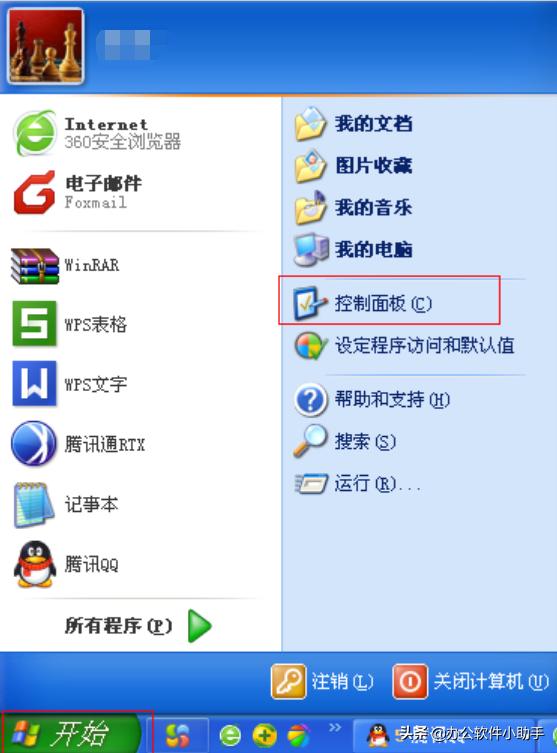
第二步:选择 “添加或删除程序” ,再点击 “设定程序访问默认值” ,最后选择“自定义”,如下图所示: 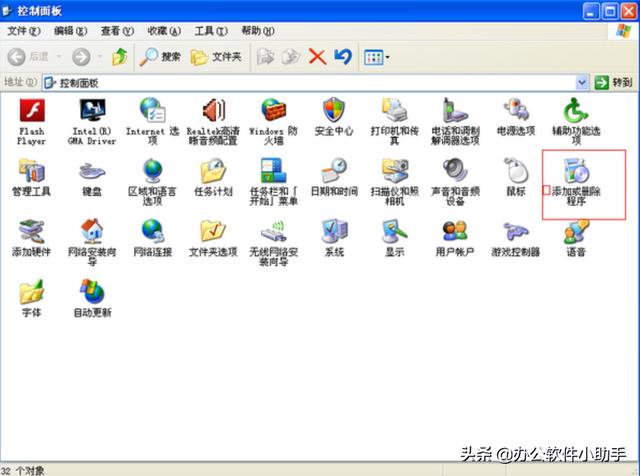
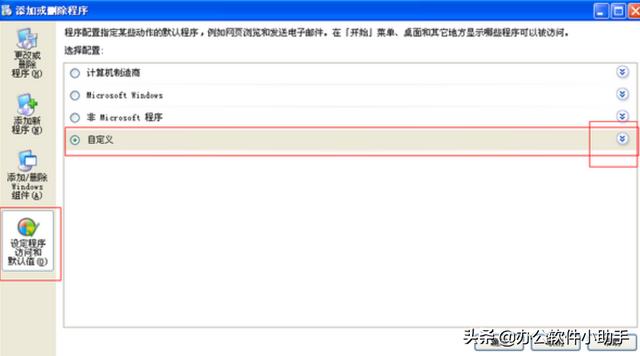
第三步:在“自定义”里即可选择一个默认浏览器,点击“确定”,设置成功。下次打开一个网址会默认这个浏览器打开。如下图所示: 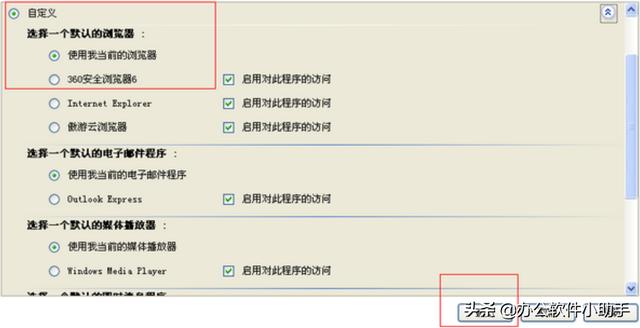
除了以上所说的,方法其实还有很多,比如修改注册表,不过新手来说的话太麻烦,就先不介绍了,还可以在安装的对应浏览器上设置等。 火热人气软件 |
【本文地址】
今日新闻 |
推荐新闻 |